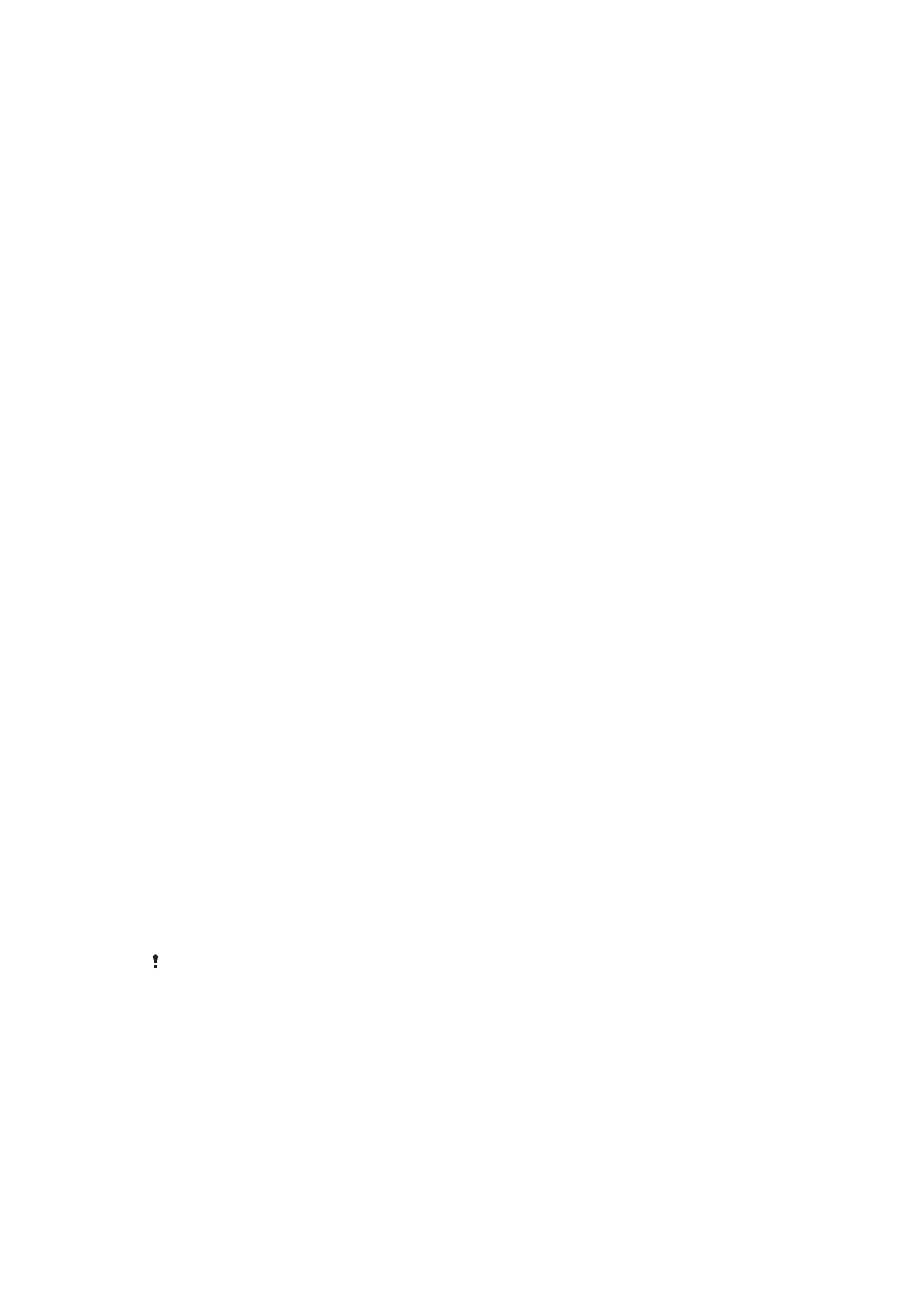
্ক্রিীন িক
স্ক্রীি িরকর একানধক নবকল্প উপিভ্য আরে। সব কথরক ্ুবদেি কথরক সব কথরক িনক্তিািীর ্রিরম
প্রনতটি িক প্রকাররর সুরক্ষা িীরচ তানিকাবদ্ধ হরয়রে:
•
কসায়াইপ করুি: ককারিা সুরক্ষা কিই, তরব আপিারক কহাম স্ক্রীরি দ্রুত অ্যার্সেস কররত হরব।
•
নবি্যাস: আপিার যন্ত্র আিিক কররত আপিার আঙুরির মারধ্যরম একটি সহজ নবি্যাস আঁকুি|
13
এটি এই প্রকািিার একটি ই্টোররিট সংস্করণ। © শুধুমাত্র নিজস্ব ব্যবহাররর জি্যই মুদ্রণ করুি।
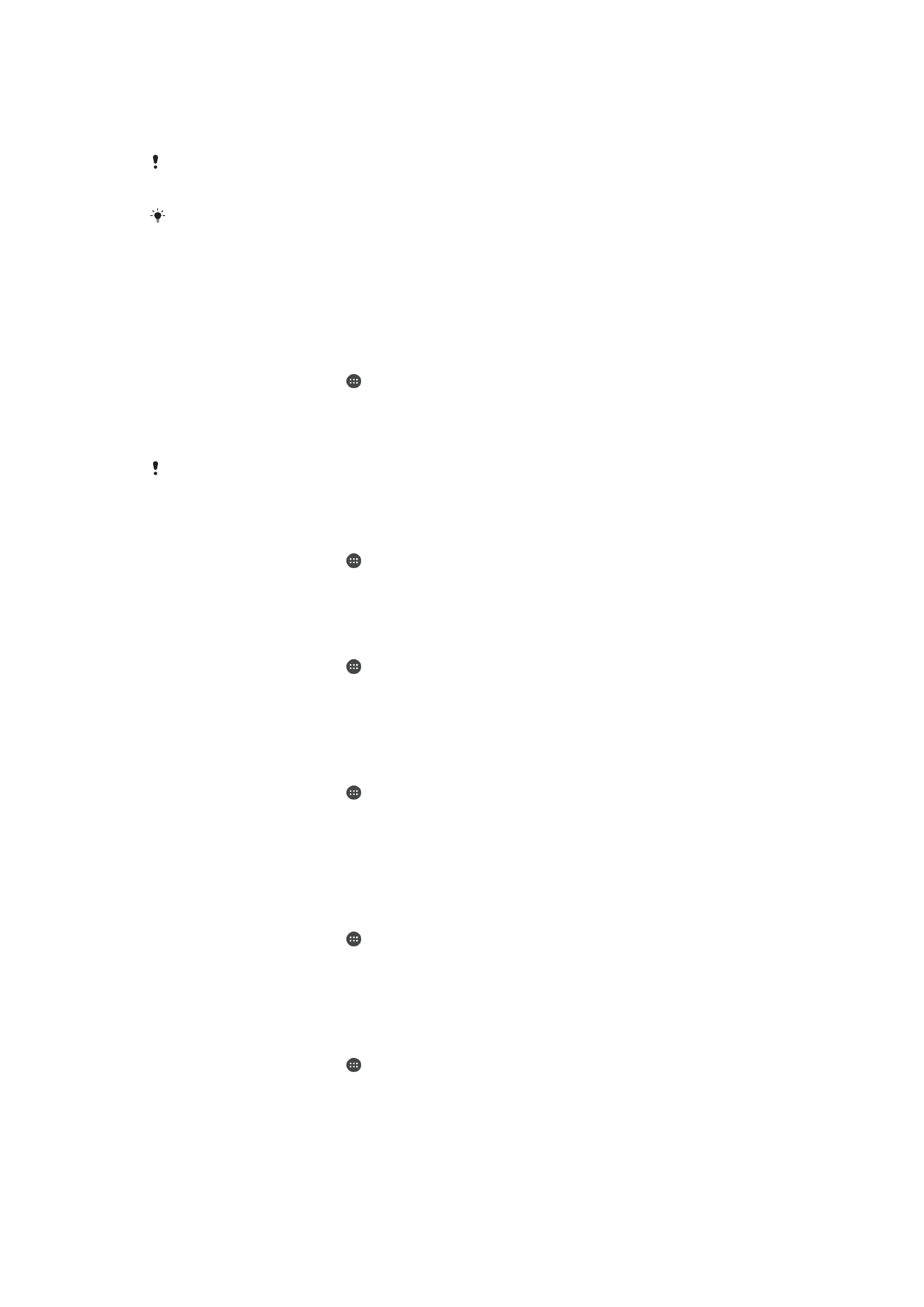
•
PIN: আপিার যন্ত্র আিিক কররত কমপরক্ষ চার অক্ষররর একটি সাংনখ্যক PIN নিখুি|
•
পাসওয়ারদে: আপিার যন্ত্র আিিক কররত একটি বণদে-সাংনখ্যক পাসওয়ারদে প্রনবষ্ট করুি|
•
আঙুরির োপ: আপিার যন্ত্র আিিক কররত আপিার নিবনন্ধত আঙুি পাওয়ার কীরত রাখুি
আপিার স্ক্রীরির আিিক নবি্যাস, PIN বা পাসওয়ারদে মরি রাখা আপিার জি্য খুবই গুরুত্বপূণদে৷ আপনি
কসটি ভুরি কেরি, পনরনচনত ও বাতদোর মত গুরুত্বপূণদে করটা পুিঃ্থিাপি করা সম্ভব িাও হরত পারর৷
আপনি আপিার Xperia™ যরন্ত্র একটি Microsoft® Exchange ActiveSync® (EAS) অ্যাকাউ্টে কসট আপ
করর থাকরি, EAS নিরাপত্তা কসটিং িক স্ক্রীি ধরিরক শুধুমাত্র একটি PIN বা পাসওয়াররদে সীমাবদ্ধ করর
রাখরত পারর। এটি তখিই ঘরট যখি আপিার কিটওয়াকদে প্রিাসক প্রানতষ্ঠানিক নিরাপত্তােত কাররণ সমস্ত
EAS অ্যাকাউর্টের জি্য একটি নিন্দেষ্ট িক স্ক্রীি ধরি ঠিক করর। কমাবাইি যরন্ত্রর জি্য ককারিা কিটওয়াকদে
নিরাপত্তা িীনত বাস্তবানয়ত হয় তা ক্খরত আপিার ককাম্পানি বা প্রনতষ্ঠারির কিটওয়াকদে প্রিাসরকর সরঙ্গ
কযাোরযাে করুি। আঙুরির োপ কাযদেকানরতা US মারকদেরট অিুপিভ্য।
ককারিা স্ক্রীরির িক প্যাটািদে বতনর কররত
1
আপিার পহাম ব্ক্রিন কথরক, আিরতা চাপুি।
2
পসটিংস > ্ক্রিীন িািা িা্যায়না ও বনরােত্তা > ব্ক্রিন িক > ধরণ খুঁজুি এবং আিরতা
চাপুি।
3
আপিার যরন্ত্র নির্দেিাবিী অিুসরণ করুি৷
আপনি টািা পাঁচ বার একটি ভুি িক নবি্যাস প্রনবষ্ট কররি আবার কচষ্টা করার আরে আপিারক অবি্যই
30 কসরকন্ড অরপক্ষা কররত হরব।
আপিার স্ক্রীি িরকর প্রকার পনরবতদেি কাররত
1
আপিার পহাম ব্ক্রিন কথরক, আিরতা চাপুি।
2
পসটিংস > ্ক্রিীন িািা িা্যায়না ও বনরােত্তা > ব্ক্রিন িক খুঁজুি এবং আিরতা চাপুি।
3
আপিার যরন্ত্র নির্দেিাবিী অিুসরণ করুি৷
স্ক্রীি িরকর নবি্যাস পনরবতদেি কররত
1
আপিার পহাম ব্ক্রিন কথরক, আিরতা চাপুি৷
2
পসটিংস > ্ক্রিীন িািা িা্যায়না ও বনরােত্তা > ব্ক্রিন িক খুঁজুি এবং আিরতা চাপুি।
3
আপিার স্ক্রীি আিিরকর নবি্যাস আঁকুি৷
4
ধরণ আিরতা চাপুি এবং আপিার যরন্ত্র নির্দেিাবিী অিুসরণ করুি৷
একটি স্ক্রীি িক PIN বতনর কররত
1
আপিার পহাম ব্ক্রিন কথরক, আিরতা চাপুি।
2
পসটিংস > ্ক্রিীন িািা িা্যায়না ও বনরােত্তা > ব্ক্রিন িক > PIN খুঁজুি এবং আিরতা
চাপুি।
3
একটি সাংনখ্যক PIN প্রনবষ্ট করুি, তারপরর চাবিয়য় যান আিরতা চাপুি।
4
আপিার PIN পুিঃপ্রনবষ্ট ও নিন্চিত করুি, তারপরর ঠিক আয়ছ আিরতা চাপুি।
একটি স্ক্রীি িক পাসওয়ারদে বতনর কররত
1
আপিার পহাম ব্ক্রিন কথরক, আিরতা চাপুি।
2
পসটিংস > ্ক্রিীন িািা িা্যায়না ও বনরােত্তা > ব্ক্রিন িক > োসওয়াড্ক খুঁজুি এবং
আিরতা চাপুি।
3
আপিার নরভাইরস নির্দেিাবিী অিুসরণ করুি।
আঙুি চািারিা আিিক ন্রিয়া সন্রিয় কররত
1
আপিার পহাম ব্ক্রিন কথরক, আিরতা চাপুি।
2
পসটিংস > ্ক্রিীন িািা িা্যায়না ও বনরােত্তা > ব্ক্রিন িক খুঁজুি এবং আিরতা চাপুি।
3
এই স্ক্রীি িক প্রকারগুনির মরধ্য ককািটি সন্রিয় আরে তার নভনত্তরত আপিার স্ক্রীি
আিিক নবি্যাস অঙ্কি করুি অথবা আপিার PIN বা পাসওয়ারদে প্রনবষ্ট করুি।
4
পসায়াইে করুন আিরতা চাপুি, তারপরর হ্যাঁ, সরান আিরতা চাপুি৷
14
এটি এই প্রকািিার একটি ই্টোররিট সংস্করণ। © শুধুমাত্র নিজস্ব ব্যবহাররর জি্যই মুদ্রণ করুি।
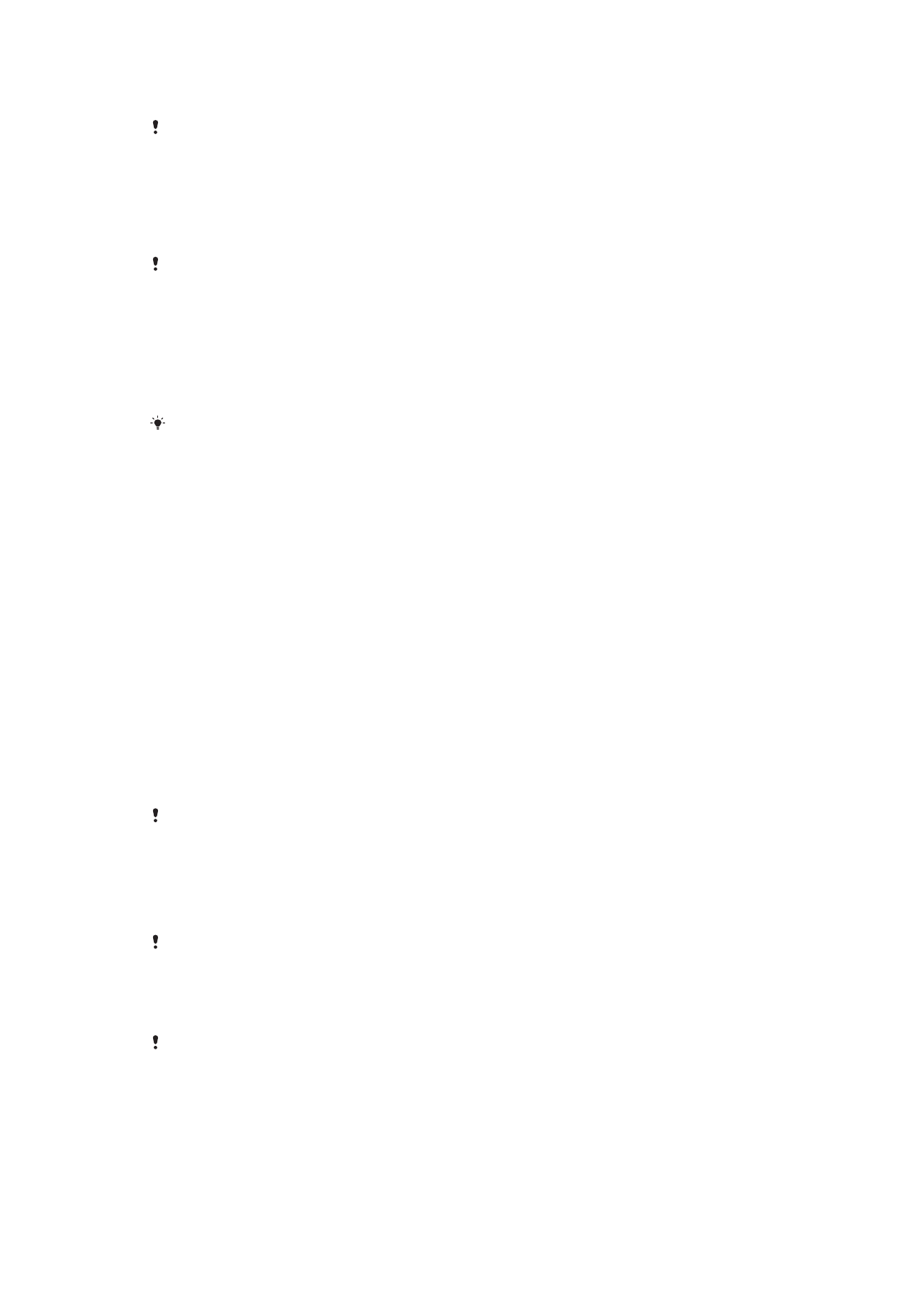
আঙুরির োপ আিিক
আপনি আঙুরির োপ আিিক নবকল্প চািু কররি, আপিার কসট আপ করা নবি্যাস, PIN বা পাসওয়ারদে
স্ক্রীি িক একটি ব্যাকআপ আিিক পদ্ধনত নহসারব কাজ করর। অি্য স্ক্রীি িক ধরি নিবদোচি করা হরি
সমস্ত আঙুরির োপ কসটিং চরি যারব।
আপিার যন্ত্র দ্রুত আিিক কররত আপনি আপিার আঙুরির োপ ব্যবহার করর পাররবি। এই
ববনিষ্ট্যটি ব্যবহার কররত, আপিারক প্রথরম একটি আঙুরির োপ নিবন্ধি কররত হরব এবং
আঙুরির োপ ম্যারিজারর এই ববনিষ্ট্যটি সক্ষম কররত হরব।
আঙুরির োপ কাযদেকানরতা US মারকদেরট উপিভ্য কিই।
আপিার আঙুরির োপ ব্যবহার করর যন্ত্রটি আিিক কররত
•
িক স্ক্রীি চািু রাখা অব্থিায়, আপিার আঙুিটি পাওয়ার কীরত রাখুি যারত নকিা যন্ত্রটি
আপিার আঙুরির োপ স্ক্যাি কররত পারর এবং স্ক্রীিটি আিিক কররত পারর। আপনি
এমি আঙুি ব্যবহার করা নিন্চিত করুি কযটি আপনি আঙুরির োপ ম্যারিজারর নিবন্ধি
করররেি।
আপনি পাঁচ বার কচষ্টা করার পররও আপিার আঙুি ন্রয় স্ক্রীিটি আিিক কররত িা পাররি, আপিার
ব্যাকআপ নবি্যাস, PIN বা পাসওয়ারদে নিখুি।
একটি ভুরি যাওয়া স্ক্রীি িক পুিঃ্থিাপি করা
আপনি আপিার স্ক্রীি িক PIN, পাসওয়ারদে বা প্যাটািদে ভুরি কেরি, Protection by my Xperia
পনররষবা ব্যবহার করর আপনি কসটি পুিঃ্থিাপি কররত পাররি। আপনি এই পনররষবা ব্যবহার করর
একটি স্ক্রীি িক পুিঃ্থিাপি করার পরর আপিার যরন্ত্রর ককািও নবষয়বস্তু হারায় িা।
Protection by my Xperia ব্যবহার করর স্ক্রীি িক পুিঃ্থিাপি কররত
1
আপিার যরন্ত্র Protection by my Xperia পনররষবারত আপনি কয Google™ অ্যাকাউ্টে
ব্যবহারকারী িাম ও পাসওয়ারদে সন্রিয় করররেি তা জারিি নকিা নিন্চিত করুি।
2
কয ককারিা ই্টোররিট-সংযুক্ত যন্ত্র ব্যবহার করর
myxperia.sonymobile.com
-এ যাি।
3
কয Google™ অ্যাকাউ্টে ন্রয় আপিার যন্ত্র কসট আপ করররেি কসটি ব্যবহার কররই সাইি
ইি করুি৷
4
আেনার য্ত্রেগুবি-এর অধীরি আপিার যরন্ত্রর নচত্রটি ন্লিক করুি।
5
একটি িতুি PIN ককার ন্রয় বতদেমাি স্ক্রীি িকরক প্রনত্থিাপি কররত িক করুন নিবদোচি
করুি।
6
Protection by my Xperia-এর প্র্াি করা অি-অি-স্ক্রীি নির্দেিাবিী অিুসরণ করুি।
আপিার নিরাপত্তা কসটিংরসর উপর নভনত্ত করর স্ক্রীি িক পুিঃ্থিাপি করার পরর আপিার যন্ত্র িক হরত
পারর। তারপরর যন্ত্রটি ব্যবহার কররত আপিারক Google™ অ্যাকাউ্টে ব্যবহারকারী িাম ও পাসওয়ারদে
নিখরত হরব।